Daftar isi
Apakah Windows 10 macet di layar pemuatan atau Windows 7 macet di layar boot Windows? Ini adalah masalah yang sangat umum saat ini. Artikel ini memperkenalkan Anda dengan beberapa solusi efektif untuk mengatasi masalah komputer yang macet di layar boot pada Windows 10/8.1/8/7 dengan sukses.
| Solusi yang Bisa Diterapkan | Pemecahan Masalah Langkah demi Langkah |
|---|---|
| Perbaikan 1. Cabut Perangkat USB | Windows 10 macet di logo Windows dengan titik-titik berputar banyak terjadi karena penyimpanan USB yang rusak... Langkah-langkah lengkap |
| Perbaikan 2. Mulai Windows dalam Mode Aman | Pilih "Opsi lanjutan" > "Pemecahan masalah" > "Opsi lanjutan" > "Pengaturan Startup" > "Mulai ulang"... Langkah lengkap |
| Perbaikan 3. Periksa & Perbaiki Sistem Berkas | Gunakan alat pengelola partisi untuk memperbaiki kesalahan sistem berkas atau hard disk dengan mudah. Atau Anda dapat melakukannya secara manual... Langkah-langkah lengkap |
| Perbaikan 4. Lakukan Perbaikan Sistem | Jika ada yang salah dengan sistem Windows yang menyebabkan Windows 7 macet saat memulai... Langkah-langkah lengkapnya |
| Perbaikan 5. Lakukan Pemulihan Sistem | Nyalakan Windows dan tekan F8/Shift dan klik Perbaiki Komputer Anda. Saat Windows dalam mode perbaikan... Langkah-langkah lengkap |
| Perbaikan 6. Solusi yang Lebih Berguna | Anda juga dapat memperbaiki masalah Windows 10 yang macet saat layar pemuatan dengan Memeriksa RAM Sistem... Langkah-langkah lengkap |
Apakah komputer Anda macet saat memulai layar Windows saat Anda mencoba menyalakan komputer? Tanpa alasan, saat Anda memulai Windows 10, 8, atau 7, komputer macet di logo mulai, dan terkadang bahkan berlangsung selama beberapa menit hingga jam? Beberapa pengguna menjawab bahwa cara ini dapat berhasil untuk memaksa komputer mati, dan saat komputer dihidupkan ulang, semuanya akan baik-baik saja. Namun, ini bukanlah solusi jangka panjang dan bukan metode yang sangat baik untuk melindungi komputer, data, dan keamanan sistem. Jangan khawatir. EaseUS akan menawarkan solusi lengkap untuk memperbaiki masalah Windows 10/8/7 yang macet saat memulai/memuat layar di sini.
💡Catatan: Semua perbaikan di bawah ini berlaku untuk Windows 11 Stuck on Boot Screen Error
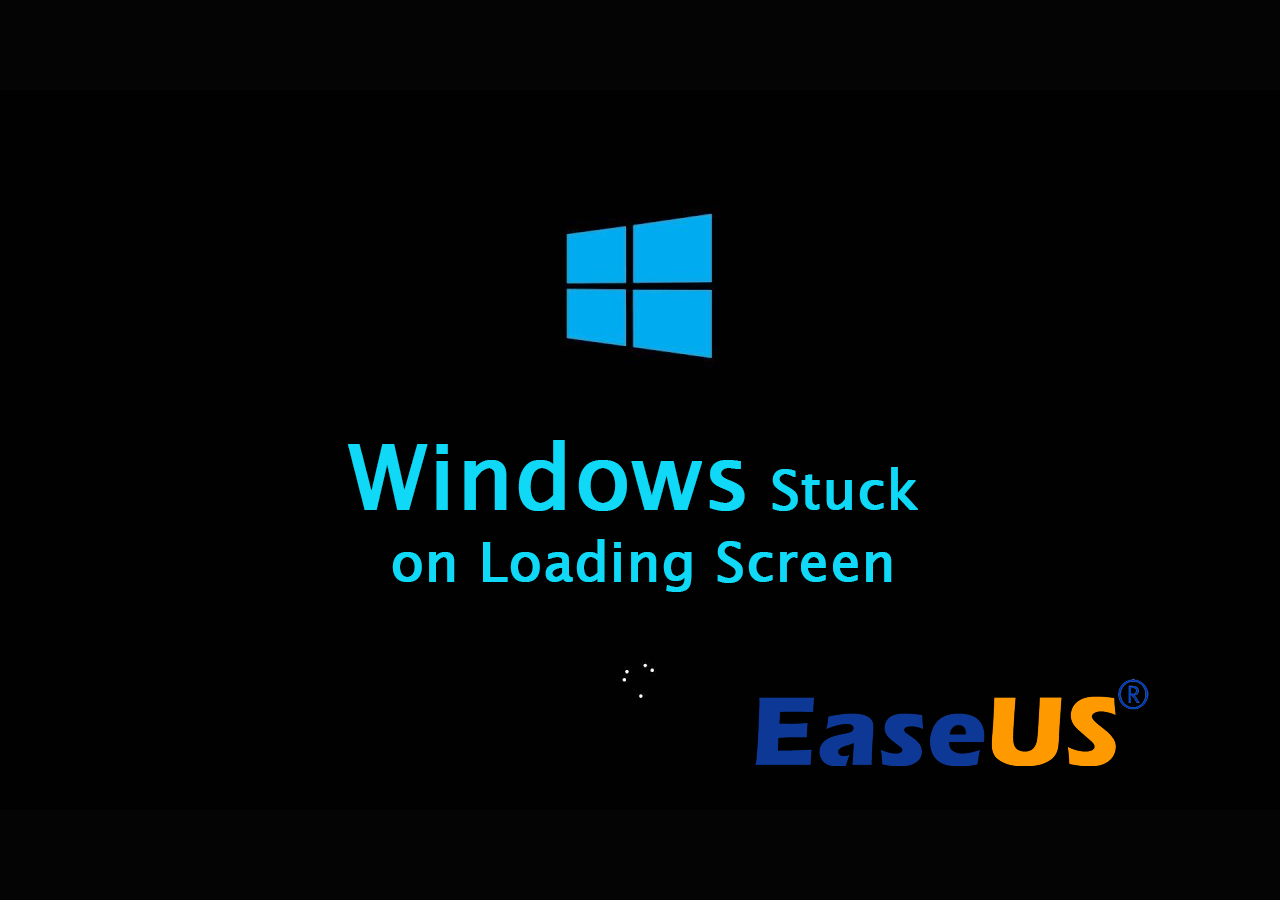
Sekarang Anda dapat mengikuti salah satu metode yang ditawarkan ini untuk mengatasi masalah Windows yang macet saat memuat layar dengan mudah. Dan Anda harus sangat berhati-hati saat mencoba mengikuti solusi yang ditawarkan ini.
🚩Lihat Juga: Windows 10 Stuck di Welcome Screen , Komputer Tidak Bisa Booting? Penyebab dan Cara Mengatasinya
Metode 1. Cabut Perangkat Penyimpanan USB & Nyalakan Ulang PC
Windows 10 macet pada logo Windows dengan titik-titik berputar mungkin terjadi karena penyimpanan USB yang rusak. Dalam kasus ini, coba lepaskan semua perangkat USB yang berfungsi yang terhubung ke komputer Anda dengan kabel USB, termasuk bluetooth, pembaca kartu SD, flash drive, dongle mouse nirkabel, dan banyak lagi.
Setelah mencabut kabel USB dan perangkat USB, jangan lupa untuk menyalakan ulang PC. PC seharusnya dapat melakukan booting dengan lancar.

Metode ini mendapat banyak tanggapan positif di internet. Dan jika Anda cukup beruntung, masalah tersebut akan terpecahkan. Jika metode ini tidak dapat memperbaiki masalah Windows 10 atau Windows 7 yang macet saat memulai Windows, teruslah mencoba cara berikutnya.
Acer Terjebak di Layar Pemuatan - 9 Perbaikan Cepat
Apakah laptop Acer Anda macet di layar pemuatan? Ikuti panduan ini untuk memperbaiki laptop yang macet di layar pemuatan menggunakan fitur perbaikan tingkat lanjut dan perangkat lunak profesional.
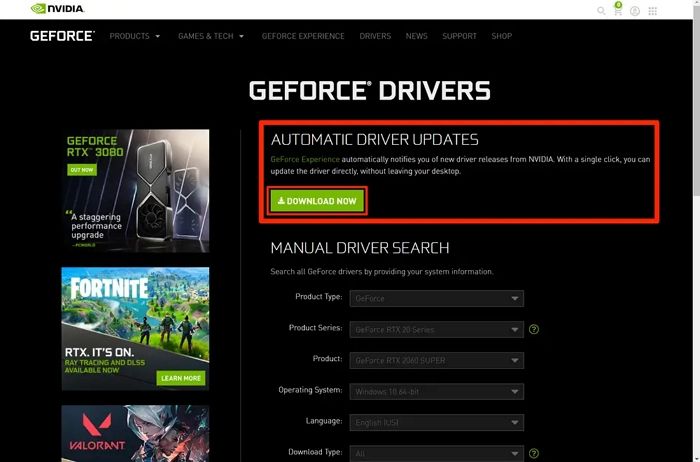
Metode 2. Mulai Windows 10/8/7 dalam Mode Aman
Dalam beberapa kasus, masalah "Windows macet di layar pemuatan" disebabkan oleh pembaruan Windows atau masalah lainnya. Pada saat ini, Anda dapat masuk ke Mode Aman, tidak melakukan apa pun, lalu menyalakan ulang komputer untuk membantu komputer memulai kembali secara normal. Mode Aman dimulai dengan seperangkat driver, perangkat lunak, dan layanan minimum. Saat komputer macet di layar boot, dan Windows tidak dapat memulai secara normal, Mode Aman dimulai tanpa masalah. Berguna bagi Anda untuk memecahkan masalah di sana.
Bagaimana cara masuk ke Safe Mode saat komputer tidak dapat melakukan booting secara normal? Saat Windows 10 macet saat layar pemuatan muncul, untuk masuk ke Safe Mode, Anda harus mem-boot komputer dari disk yang dapat di-boot, atau mematikan komputer secara tidak normal lebih dari dua kali hingga Anda melihat Preparing Automatic Repair.
Kemudian pilih "Opsi lanjutan" > "Pemecahan masalah" > "Opsi lanjutan" > "Pengaturan startup" > "Mulai ulang". Setelah komputer dihidupkan ulang, tekan tombol 4 atau F4 pada papan ketik untuk memulai PC dalam Mode Aman.
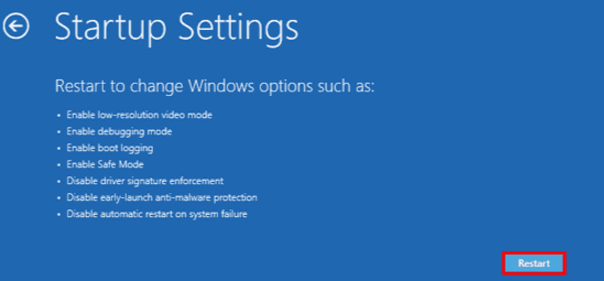
Anda Mungkin Juga Menyukai:
Metode 3. Periksa & Perbaiki Sistem File
Anda dapat memilih untuk memeriksa dan memperbaiki kesalahan sistem berkas dan hard drive secara manual dengan perangkat lunak pengelola partisi atau menyelesaikan masalah ini secara manual. Cara pertama lebih direkomendasikan. Mengapa demikian? Pengelola partisi dapat membantu Anda mem-boot PC dari disk yang dapat di-boot dan menyalin partisi dengan data ke perangkat penyimpanan eksternal lain untuk menghindari kesalahan kehilangan data.
Periksa dan Perbaiki Sistem File dengan Partition Manager
Di sini kami sarankan Anda mencoba EaseUS Partition Manager , yang akan membantu Anda melakukan banyak pekerjaan manajemen partisi yang rumit dan memperbaiki kesalahan hard disk sistem dengan mudah.
- Buat disk bootable WinPE dari komputer sehat lainnya, yang menjalankan sistem yang sama dengan PC Anda saat ini.
- Hubungkan drive USB atau kartu SD yang dapat di-boot dengan komputer dan pilih untuk boot dari disk.
- Pilih untuk masuk ke EaseUS Partition Master. Di sana Anda dapat langsung melakukan operasi penyalinan disk atau partisi untuk menyalin data partisi ke perangkat penyimpanan baru; (Ingatlah untuk menghubungkan drive atau perangkat penyimpanan baru lainnya dengan PC.)
- Kemudian gunakan EaseUS Partition Master untuk memeriksa dan memperbaiki kesalahan hard drive.
Nanti Anda dapat me-reboot Windows dan melanjutkan penggunaan komputer lagi. (Jika ada data yang hilang, jangan khawatir. Anda dapat memulihkannya dari data partisi yang disalin.)
Periksa Disk Secara Manual dan Perbaiki Kesalahan Hard Drive
- Nyalakan Windows dan tekan F8/Shift untuk masuk ke Mode Aman dan pilih Perbaiki Komputer Anda.
- Jika diminta memilih papan ketik, klik OK; Jika diminta memilih akun, pilih akun Anda dan klik OK; Jika Anda memiliki kata sandi, masukkan kata sandi.
- Bila Anda melihat Opsi Pemulihan Sistem, klik "Prompt Perintah" > ketik chkdsk e: /f /r /x di prompt perintah dan tekan Enter. (Ganti E: dengan huruf drive lain.)
- Ini akan memindai dan memperbaiki kesalahan pada hard disk drive.

Dan kemudian, Anda dapat me-restart komputer untuk terus menikmati Windows 10/8/7 tanpa masalah apa pun.
🧑💻 Baca Juga: Cara Mengatasi Boot Loop di Windows 10
Metode 4. Perbaiki Sistem dengan Disk Perbaikan Sistem
Jika ada yang salah dengan sistem Windows, Anda mungkin mengalami masalah Windows 10 atau Windows 7 yang macet saat memulai layar Windows. Untuk mengatasi masalah tersebut, Anda dapat menggunakan disk instalasi sistem untuk memulai perbaikan. Karena Anda tidak dapat mem-boot Windows 10 secara normal, Anda perlu menggunakan CD instalasi Windows 10 atau masuk ke Safe Mode untuk membuka jendela command prompt dan mengetik " bootrec.exe /fix" untuk melakukan perbaikan sistem.
Bacaan Tambahan: Jika Anda baru saja memperbarui komputer ke Windows 10 atau Windows 11 terbaru, tetapi komputer masih macet di layar pemuatan, mungkin ada alasan lain, seperti pembaruan Windows yang bermasalah. Untuk alasan ini, Anda dapat langsung beralih ke Metode 9 atau Metode 10 untuk mendapatkan bantuan.
Atau jika Anda mengalami masalah baru lainnya pada Windows 11, seperti yang tercantum di sini, klik tautan di bawah ini untuk mendapatkan perbaikan atas masalah ini.
Metode 5. Mengembalikan Sistem ke Keadaan Sebelumnya
Metode ini mengharuskan Anda memiliki cadangan sistem di PC Anda sebelum bencana terjadi. Jika Anda memiliki cadangan sistem lengkap di PC Anda, Anda dapat mengikuti langkah-langkah berikut untuk mencobanya:
- Nyalakan Windows dan tekan F8/Shift dan klik Perbaiki Komputer Anda.
- Bila mode perbaikan Windows sudah siap, klik OK jika diminta memilih papan ketik; Pilih akun Anda, lalu klik OK jika diminta memilih akun dan memasukkan kata sandi, jika ada.
- Pilih Pemulihan Sistem di bawah Opsi Pemulihan Sistem, dan Anda dapat melihat semua titik pemulihan Windows.
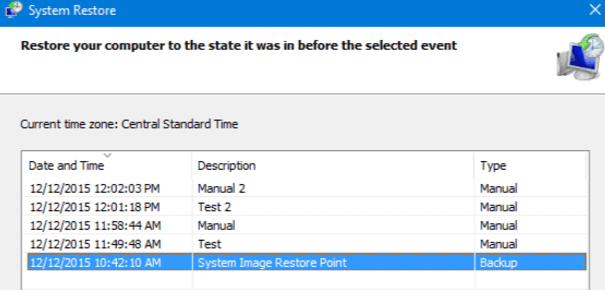
- Pilih titik pemulihan yang tepat yang dibuat saat komputer Anda aman dan sehat, lalu centang Tampilkan titik pemulihan lainnya jika Anda tidak melihat semua titik pemulihan.
- Klik Berikutnya. Kemudian yang perlu Anda lakukan adalah menunggu dengan sabar agar semua Windows Anda dikembalikan ke titik yang telah Anda pilih.
Metode 6. Periksa RAM Sistem & Pasang Kembali Baterai CMOS
Jika hal ini disebabkan oleh memori yang buruk di komputer atau slot memori pada motherboard komputer yang buruk, Anda dapat mengikuti langkah-langkah untuk memperbaikinya:
Periksa RAM Sistem:
- Cobalah untuk mengubah atau menginstal ulang komputer dan menyalakan ulang sistem dalam mode aman: tekan F8/Shift saat memulai.
- Pilih Mode Aman dan tekan Enter.
- Tekan Win + R atau jalankan MSCONFIG dan klik OK.
- Pilih opsi boot bersih di bawah Startup selektif.
- Tekan Terapkan dan mulai ulang Windows dalam mode normal.
Pasang kembali Baterai CMOS:
- Tekan dan tahan tombol daya untuk mematikan komputer.
- Lepaskan kabel catu daya dan buka casing komputer.
- Temukan dan lepaskan baterai CMOS.
- Tunggu selama 5 menit, lalu pasang kembali baterai CMOS.
- Lalu, restart PC.

Cara Memperbaiki Pembaruan Windows 11 yang Terhenti di 100% | Panduan Lengkap
Proses pengunduhan pembaruan Windows 11 mungkin macet di 100% saat Anda memperbarui ke Windows 11. Untungnya, dalam panduan ini, Anda akan mendapatkan solusi yang efisien dan cepat untuk memperbaiki kesalahan Windows 11 yang macet di 100%.
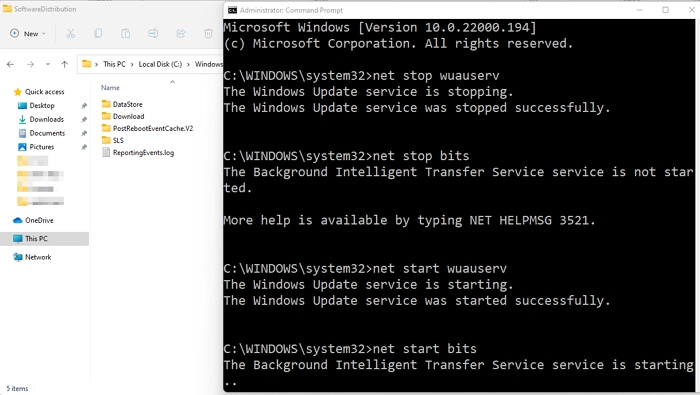
Metode 7. Pindai Virus dalam Mode Aman
Virus atau jenis malware lain mungkin telah menyebabkan masalah serius, yang menyebabkan PC Windows tidak dapat di-boot, sehingga tidak dapat memulai dengan benar. Karena sebagian besar virus dan malware tidak dapat dimuat dalam Safe Mode, ketika masalah "Windows macet saat layar pemuatan" terjadi saat Anda ingin memulai komputer, Anda dapat mencoba memindai komputer untuk mencari virus dalam Safe Mode.
- Boot Windows ke mode aman seperti dijelaskan dalam Metode 2.
- Hapus berkas sementara.
- Unduh pemindai virus/malware.
- Jalankan untuk memindai dan menghapus semua virus/malware dari Windows.
- Nyalakan ulang PC untuk memulai Windows secara normal.
Metode 8. Periksa Driver yang Baru Diinstal atau Diperbarui
Jika antivirus tidak menyelesaikan masalah, Anda juga dapat mencoba memeriksa driver yang baru saja diinstal atau diperbarui dalam mode aman, menghapus atau menginstalnya kembali, dan melihat apakah itu membantu.
Metode 9. Instal ulang/Instal Bersih Windows 10/8/7
Jika semua metode di atas tidak dapat mengatasi masalah "Windows 10 macet di logo Windows", Anda harus mencoba menginstal ulang Windows 10. Metode ini mudah, tetapi Anda mungkin kehilangan beberapa file dan data. Jangan khawatir; Anda dapat menggunakan fungsi " Kloning Disk " dari EaseUS Partition Wizard Bootable Edition untuk mencadangkan semua data di komputer, memformat hard drive komputer, lalu menginstal ulang Windows 10 untuk memperbaiki Windows yang macet di layar pemuatan.
Yang perlu Anda lakukan hanyalah mengunduh berkas citra ISO relatif dari sistem Windows Anda saat ini, lalu lakukan instalasi bersih Windows 10, 8, atau 7. Maka Windows yang macet di layar pemuatan, kesalahan boot atau startup akan teratasi.
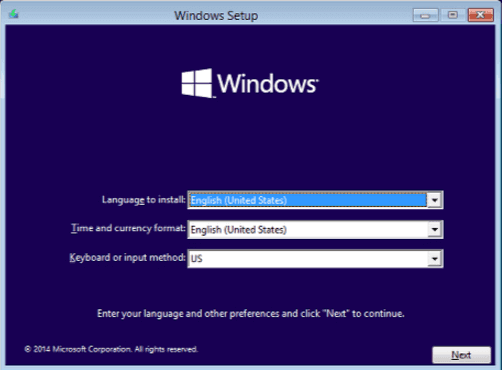
Metode 10. Kembali ke Versi Windows Sebelumnya
Jika Anda sudah memecahkan masalah "PC macet di layar boot" menggunakan metode di atas, tetapi Anda merasa bahwa versi Windows saat ini bermasalah dan tidak stabil, Anda dapat memilih untuk kembali ke versi Windows sebelumnya.
Namun, sebaiknya Anda periksa dulu apakah Anda dapat melakukan rollback atau tidak. Periode rollback awalnya ditetapkan selama 30 hari, tetapi Microsoft mengurangi periode tersebut menjadi 10 hari dengan dirilisnya Anniversary Update untuk Windows 10. Dalam periode ini, Anda dapat melakukan rollback ke versi sebelumnya di WinRE dengan mengikuti langkah-langkah di bawah ini.
- Unduh alat pembuatan media Windows 10 dan buat media instalasi Windows 10.
- Boot atau mulai komputer Anda dari media instalasi Windows 10.
- Pada halaman Instal Windows, klik "Perbaiki komputer Anda" untuk memulai Lingkungan Pemulihan Windows.
- Di Lingkungan Pemulihan Windows, pada layar Pilih opsi, klik "Pecahkan Masalah".
- Klik "Opsi Lanjutan" lalu klik "Kembali ke versi sebelumnya".
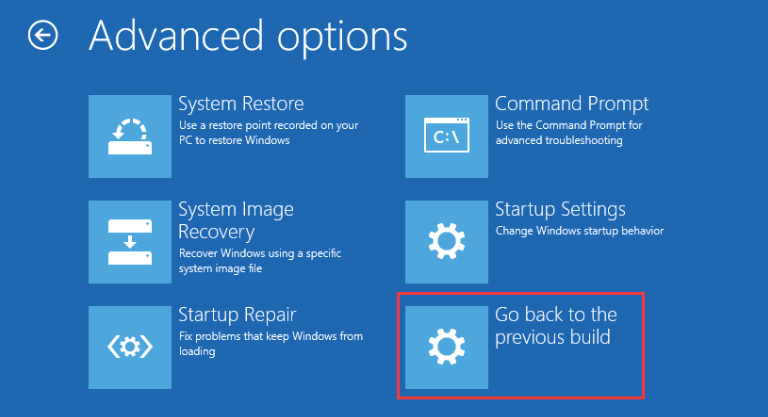
Apakah kesepuluh perbaikan di atas membantu menyelesaikan masalah Anda? Jika ya, bagikan untuk membantu lebih banyak pengguna yang menghadapi masalah yang sama.
Putusan Akhir
Bila Anda menghadapi masalah "Windows 10 macet saat memuat layar" atau "Windows 7 macet saat memulai windows", jangan kesal. Anda dapat mencoba sepuluh metode efektif dalam posting ini untuk mengatasi masalah tersebut. Selain itu, Anda dapat menghubungi dukungan teknis profesional kami melalui email atau obrolan langsung untuk bantuan lebih lanjut.
Tanya Jawab Umum tentang Windows Terjebak di Layar Pemuatan
1. Bagaimana cara memperbaiki Windows 10 yang macet di layar pemuatan?
Untuk memperbaiki masalah Windows 10 yang macet saat layar pemuatan, Anda dapat melakukannya dalam mode Aman. Untuk masuk ke mode aman saat PC macet di layar boot, Anda harus mem-boot komputer dari disk yang dapat di-boot, atau mematikan komputer secara tidak normal sekali atau beberapa kali hingga komputer melakukan boot dengan layar "Perbaikan Otomatis". Kemudian pilih "Opsi lanjutan" > "Pemecahan masalah" > "Opsi lanjutan" > "Pengaturan Startup" > "Mulai ulang", setelah komputer dinyalakan ulang, tekan 4 atau F4 pada keyboard untuk memulai PC dalam Mode Aman.
2. Mengapa komputer saya macet saat melakukan pemuatan layar?
Hal ini dapat terjadi setelah pembaruan driver, beberapa masalah grafis, dan terkadang bahkan setelah Pembaruan Windows 10 besar atau masalah lainnya. Pada saat ini, Anda dapat masuk ke Safe Mode, tidak melakukan apa pun, lalu menyalakan ulang komputer Anda.
3. Bagaimana cara memperbaiki layar yang macet pada laptop yang sedang melakukan loading?
Jika Laptop Anda macet di layar pemuatan (lingkaran berputar tetapi tidak ada logo), ikuti langkah-langkah di bawah ini untuk memperbaikinya.
Matikan laptop Anda > masuk ke pemulihan sistem (tekan f11 berulang kali segera setelah Anda menekan tombol daya) > lalu, pilih "Pemecahan Masalah"> "Opsi lanjutan"> "Pemulihan Sistem". Kemudian, ikuti petunjuk di layar untuk menyelesaikannya.
4. Bagaimana cara memperbaiki Windows 7 yang macet di layar pemuatan?
Untuk memperbaiki masalah Windows 7 yang macet saat memulai layar Windows, Anda dapat mencoba mengubah memori komputer atau menginstal ulang memori komputer. Lalu, nyalakan ulang komputer dalam Safe Mode. Dalam Safe Mode, tekan tombol Win + R untuk menjalankan MSCONFIG dan tekan OK. Di sini, Anda harus memilih opsi boot bersih dengan menghapus centang semua opsi di bawah Selective Startup. Terakhir, tekan "Apply" dan mulai ulang Windows 7 dalam mode normal.
Artikel Terkait
-
Cara Menginisialisasi SSD di Windows 10/8/7
![author icon]() Susanne/2024/11/15
Susanne/2024/11/15
-
Cara Memformat Kartu SD 64GB untuk 3Ds Secara Efisien
![author icon]() Susanne/2024/12/15
Susanne/2024/12/15
-
Hapus/Format Ulang/Hapus/Sapu Kartu SD & Flash Drive USB
![author icon]() Daisy/2025/03/17
Daisy/2025/03/17
-
Cara Reset Password Windows 7 dengan USB Drive - 3 Cara
![author icon]() Susanne/2024/10/22
Susanne/2024/10/22